Een thuisgroep maken in Windows 8
De Homegroep-functie bestaat al sinds Windows 7. Hiermee kunt u eenvoudig bestanden, mappen en media delen met een andere Windows-pc zonder ingewikkelde instellingen te hoeven doorlopen. In Windows 8 zijn Homegroups eenvoudig te maken, nog meer dan in Windows 7. In dit artikel laten we u zien hoe u thuisgroep maakt in Windows 8.
Hoe een thuisgroep te maken in Windows 8
Zoek in het startscherm naar 'Thuisgroep' en klik vervolgens op 'Instellingen' en 'Thuisgroep'.

Klik op "Maken" om het proces te starten.

Hier kunt u de bestanden, mappen en gekoppelde apparaten kiezen en selecteren die u wilt delen. Kies verstandig, zorg ervoor dat u geen aanvullende toestemming verleent dan nodig is.

Als u media-apparaten hebt aangesloten op uw netwerk, hebben ze ook toegang tot gedeelde content. Hierdoor kunnen anderen films bekijken en games spelen via een thuisgroep.

Het laatste dat u wilt doen, is het Homegroup-wachtwoord noteren. U wilt dit delen met andere pc's in uw netwerk, zodat zij zich bij de thuisgroep kunnen voegen.

De instellingen van een thuisgroep wijzigen
In Windows 7 of 8 kunt u op elk gewenst moment toegang krijgen tot uw thuisgroepinstellingen om de manier te wijzigen waarop u mappen deelt door met de rechtermuisknop op de thuisgroep te klikken in het venster Deze computer.

Klik op de instellingen van 'Thuisgroep wijzigen'.

U kunt wijzigen wat u deelt, welke media worden gedeeld of toegang krijgen tot de geavanceerde instellingen voor delen.
Als u zich op de Windows 8-computer bevindt die de thuisgroep heeft gemaakt, kunt u ook het wachtwoord wijzigen.
Met de geavanceerde instellingen kunnen individuele pc's de manier wijzigen waarop ze verbinding maken met de thuisgroep.

U hebt drie soorten profielen: Privé, Gast of Openbaar en Alle netwerken. Om veiligheidsredenen moet u elk type profiel gebruiken voor verschillende verbindingen. Hiermee kunt u kiezen en delen wat u deelt wanneer u via een aantal verschillende netwerkverbindingen bent verbonden met een thuisgroep.
Lid worden van een thuisgroep in Windows 8
Als u uw thuisgroep verlaat, kunt u op elk gewenst moment terugkeren door terug te gaan naar de instellingen van de thuisgroep.

U wordt gewaarschuwd dat er een thuisgroep bestaat. Het enige dat u hoeft te doen, is uw wachtwoord invoeren en op 'Deelnemen' klikken.
Lid worden van een thuisgroep in Windows 7
Elke Windows 7-versie kan lid worden van een thuisgroep. Klik hiervoor op 'Deze computer' en vervolgens op 'Thuisgroep'.

Zolang uw pc de thuisgroep detecteert, wordt u gevraagd hieraan deel te nemen. Klik op 'Nu lid worden'.

U moet kiezen welke bibliotheken en apparaten u met de thuisgroep wilt delen en het wachtwoord invoeren.

Het duurt even om verbinding te maken. Nadat u bent verbonden, heeft u direct toegang tot wat wordt gedeeld door andere computers in de thuisgroep.
Problemen oplossen bij het verbinden met een thuisgroep
Er zijn meldingen geweest van problemen met het maken van een verbinding met een thuisgroep die op Windows 8 is gemaakt op een Windows 7-pc.
Een van de meest voorkomende problemen is dat het oorspronkelijke Homegroup-wachtwoord niet werkt wanneer u probeert lid te worden van de thuisgroep.

U kunt dit tegengaan door het wachtwoord voor de Thuisgroep op de Windows 8-pc handmatig te wijzigen.
Een ander veel voorkomend probleem is dat een Windows 7 pc de thuisgroep niet automatisch detecteert.
Als u de thuisgroep niet op uw Windows 7-pc ziet, fietst u uw thuisnetwerk volledig en start u uw pc opnieuw op. Hiermee worden uw Homegroups voor het hele netwerk vernieuwd en worden ze correct weergegeven in Windows 7.
Conclusie
Homegroepen kunnen een krachtige manier zijn om Windows-computers op een netwerk met elkaar te verbinden. Hoewel de meeste gebruikers nooit een thuisgroep maken, kunnen Homegroups, wanneer ze vaak worden ingesteld en gebruikt, een snelle en eenvoudige manier zijn om bestanden, mappen en meer te delen.




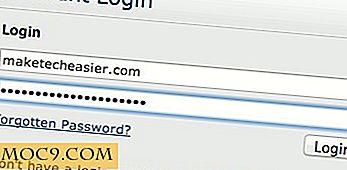

![Tekst verwijderen voor de cursor op uw Mac [Snelle tips]](http://moc9.com/img/forwarddelete-deletion.png)
